- אפליקציית Windows Quick Assist כוללת תכונות שעוזרות לספק חיבורים מרחוק עם אחרים, מה שמקל על העבודה המשותפת.
- ניתן לפתור את רוב השגיאות באפליקציה על ידי ביצוע מספר תיקונים כמו ביצוע סריקה של Windows, התקנה מחדש של האפליקציה וכו'.
- הסיבה השכיחה לכך שה-Quick Assist לא עובד היא מערכת הקבצים והדיסקים הפגומים.
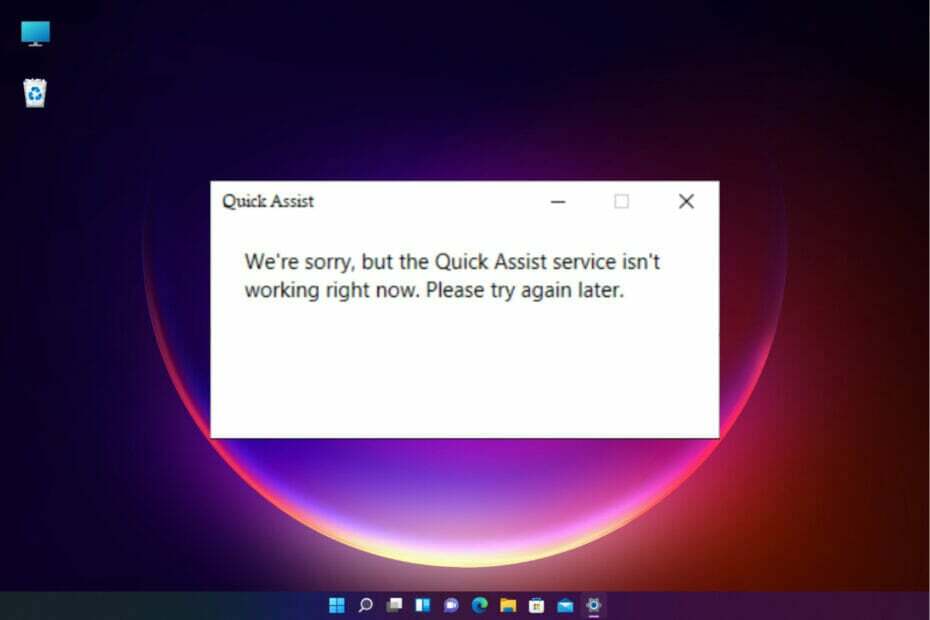
איקסהתקן על ידי לחיצה על הורד את הקובץ
תוכנה זו תתקן שגיאות מחשב נפוצות, תגן עליך מאובדן קבצים, תוכנות זדוניות, כשל חומרה ותייעל את המחשב שלך לביצועים מקסימליים. תקן בעיות במחשב והסר וירוסים כעת ב-3 שלבים פשוטים:
- הורד את Restoro PC Repair Tool שמגיע עם טכנולוגיות מוגנת בפטנט (פטנט זמין כאן).
- נְקִישָׁה התחל סריקה כדי למצוא בעיות של Windows שעלולות לגרום לבעיות במחשב.
- נְקִישָׁה תקן הכל כדי לתקן בעיות המשפיעות על האבטחה והביצועים של המחשב שלך
- Restoro הורד על ידי 0 הקוראים החודש.
Windows Quick Assist הוא כלי ניהולי המגיע עם מערכת ההפעלה Windows כדי לעזור למשתמשים שתף מחשב באמצעות חיבור מרוחק.
הוא מסתמך על Remote Desktop Protocol (RDP) המאפשר לאפליקציה לבצע את הפונקציות שלה.
באמצעות כלי זה, משתמש יכול לתקן את הבעיות של מחשב אחר באמצעות החיבור המרוחק, כלומר, התקנת אפליקציות אחרות, עדכון אנטי וירוס וכו'.
זה תומך רק ב-Windows 10 ומעלה. חלק מהמשתמשים משתמשים בו ככלי הוראה שבו הם יכולים לחבר שיעורים.
זה נפטר מהתקנת אפליקציות צד שלישי המציעות חיבורים מרוחקים וחוסך למשתמשים הרבה. הוא משתמש בקוד אבטחה פעיל למשך 10 דקות כדי להתחבר לכל מחשב.
חלק מהמשתמשים דיווחו על בעיות בעת השימוש באפליקציה. חלקם מתרחשים במהלך חיבור, לאחר חיבור, או בעת שימוש.
יש לנו כמה דרכים מהירות שאפשר להשתמש בהן כדי לפתור את הבעיות ולפתור אותן תוך תקופה קצרה. המאמר יעסוק במספר דרכים בהן משתמשים יכולים להשתמש כדי לתקן את הבעיה.
מהן הסיבות לכך שה-Quick Assist לא עובד ב-Windows?
טיפ מומחה: קשה להתמודד עם כמה בעיות במחשב, במיוחד כשמדובר במאגרים פגומים או קבצי Windows חסרים. אם אתה נתקל בבעיות בתיקון שגיאה, ייתכן שהמערכת שלך שבורה חלקית. אנו ממליצים להתקין את Restoro, כלי שיסרוק את המכשיר שלך ויזהה מה התקלה.
לחץ כאן כדי להוריד ולהתחיל לתקן.
ישנם מספר סוגים של בעיות Quick Assist הנגרמות על ידי בעיות שונות. חלק מהבעיות הנפוצות כוללות:
- הסיוע המהיר לא נטען - שגיאה זו מתרחשת כאשר לאפליקציה יש בעיות כמו באגים שגורמות לה לא להיטען כאשר אתה מפעיל אותה
- האפליקציה לא מופיעה - זה קורה כאשר האפליקציה אינה מופעלת בתכונות האופציונליות של האפליקציה
- שירות סיוע מהיר אינו זמין – האפליקציה מתחברת לשירות הסיוע מרחוק ואם היא לא מצליחה לעשות זאת, מחזירה את ההודעה שהשירות אינו זמין, או שה-Quick Assist ממשיך להתנתק
- Quick Assist לא מייצר קוד - לרוב המשתמשים המדווחים על בעיה זו יש פרופיל פגום; מספר דברים יכולים להוביל לשחיתות בפרופיל, למשל, עדכוני חלונות ממתינים, קבצי רישום ומערכת פגומים, התקפות תוכנות זדוניות, מערכת קבצים פגומה בדיסק וספריית משתמשים וכו'.
- Quick Assist לא עובד כרגע - שגיאה זו מתרחשת כאשר חלק מתכונות האפליקציה נחסמות על ידי תוכנת צד שלישי כמו אנטי וירוס, מה שמקשה על ההתחלה והשגיאה
כיצד לתקן את Quick Assist לא עובד ב- Windows 11?
1. אפס את אפליקציית Quick Assist
- לך ל הַתחָלָה ובחר את הגדרות אוֹפְּצִיָה.
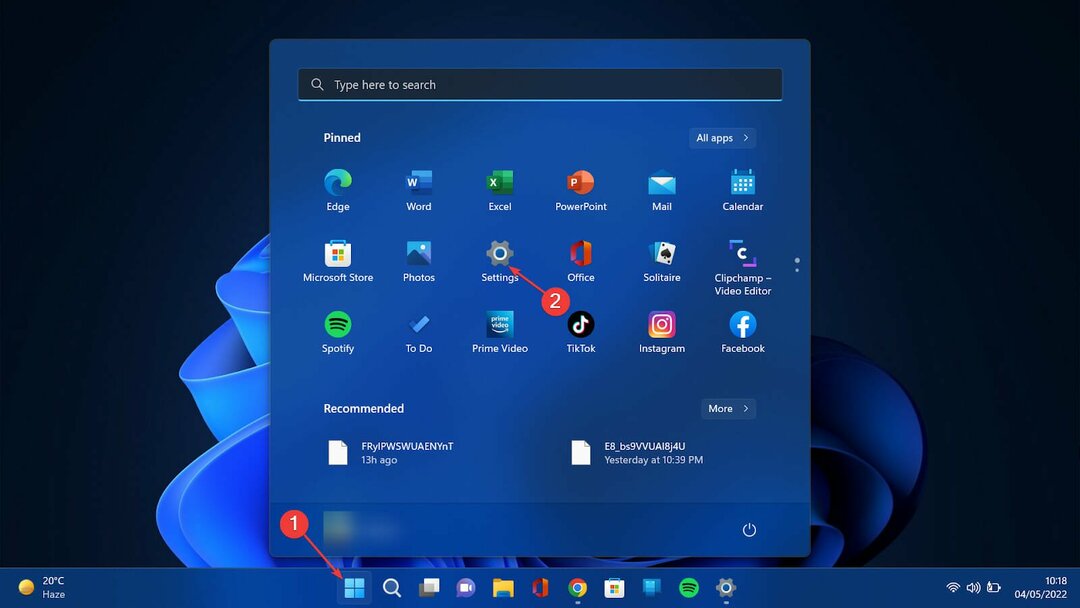
- בחר את אפליקציות החלק הממוקם בתפריט השמאלי.
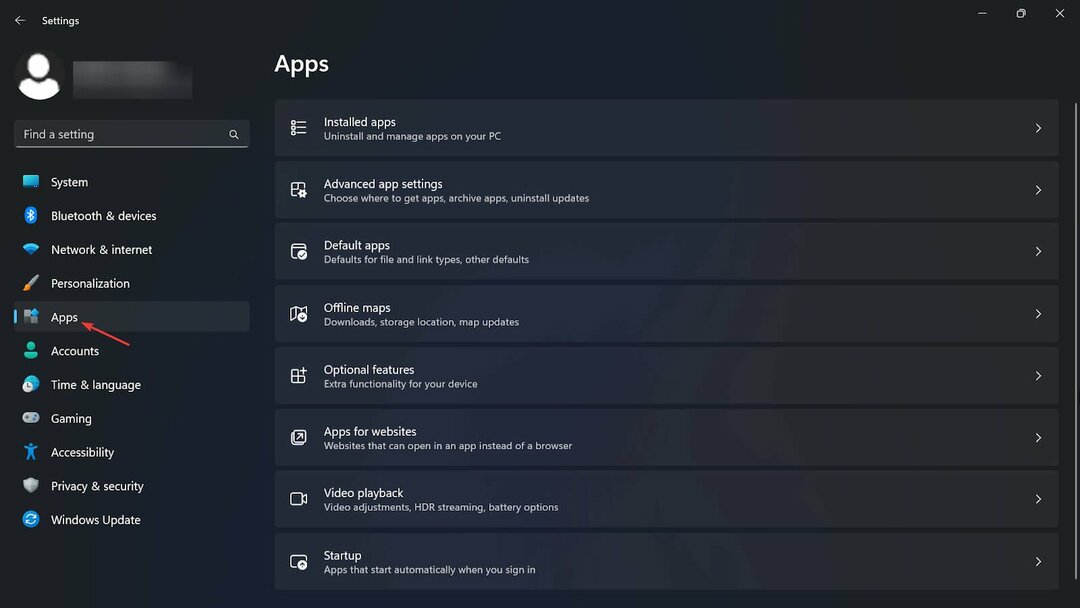
- הקלק על ה אפליקציות מותקנות אוֹפְּצִיָה.
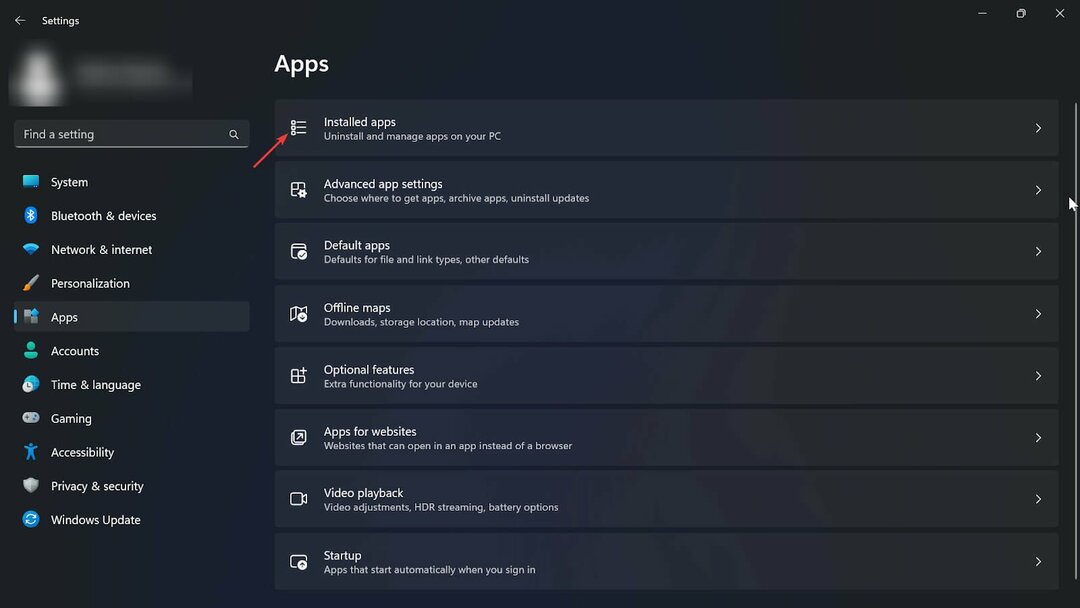
- מצא את אפליקציית Quick Assist, לחץ לחיצה ימנית על הקו המקווקו ובחר את ה- אפשרויות מתקדמות כדי לפתוח הגדרות נוספות.
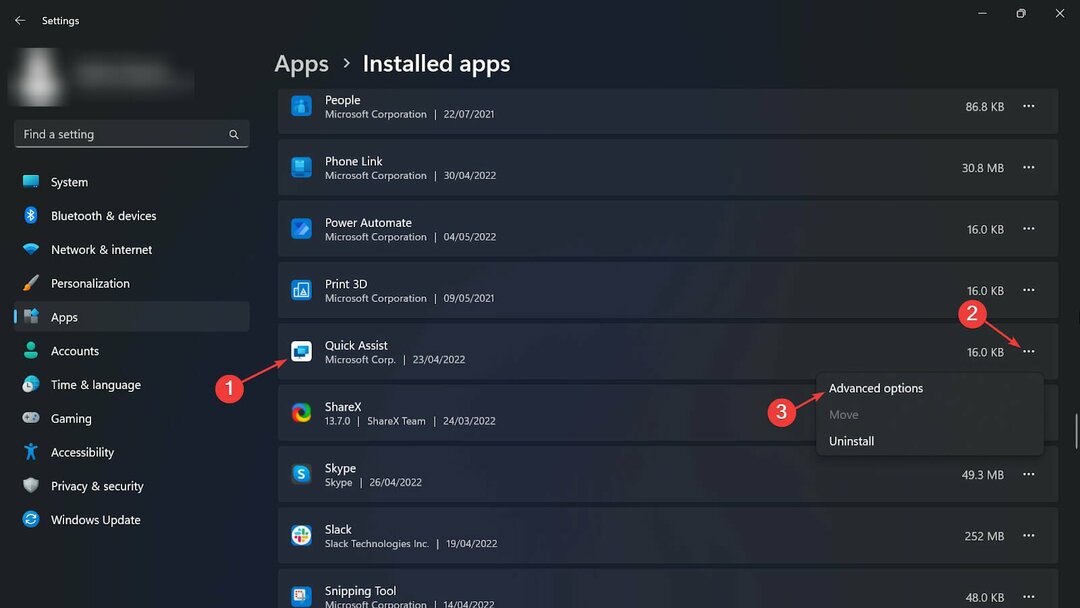
- תחת אִתחוּל לשונית, לחץ על לְתַקֵן אוֹפְּצִיָה. ייקח זמן עד שכל התהליך יסתיים. לאחר סיום ההליך, נסה לגשת שוב לאפליקציה כדי לראות אם השגיאה נמשכת.
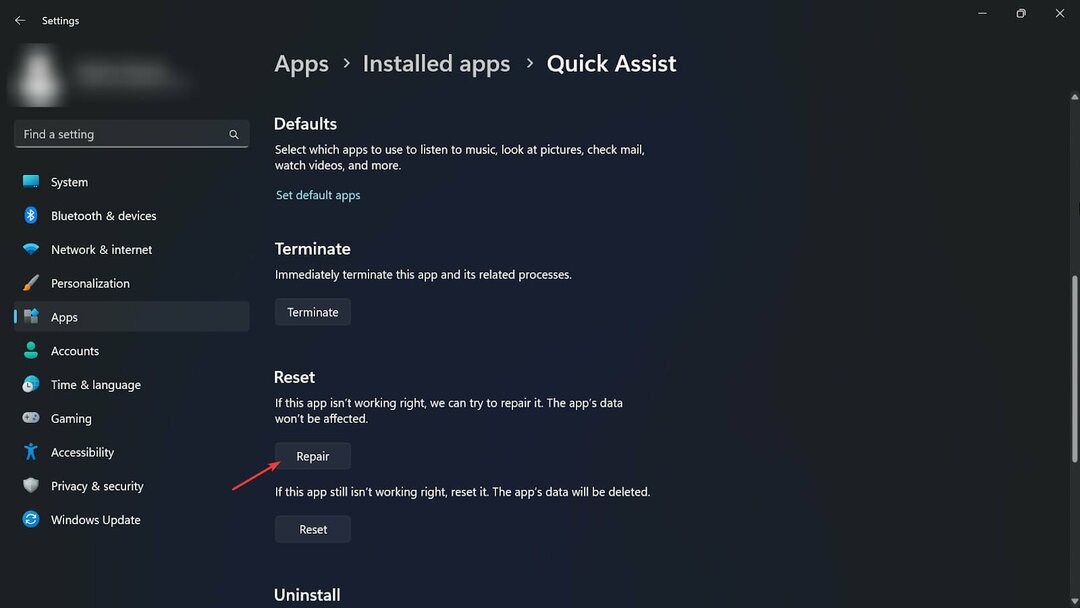
2. אפס את הגדרות האינטרנט
- לך ל-Sאוזן תיבה, הקלד אפשרויות אינטרנט ולחץ על לִפְתוֹחַ לשונית.
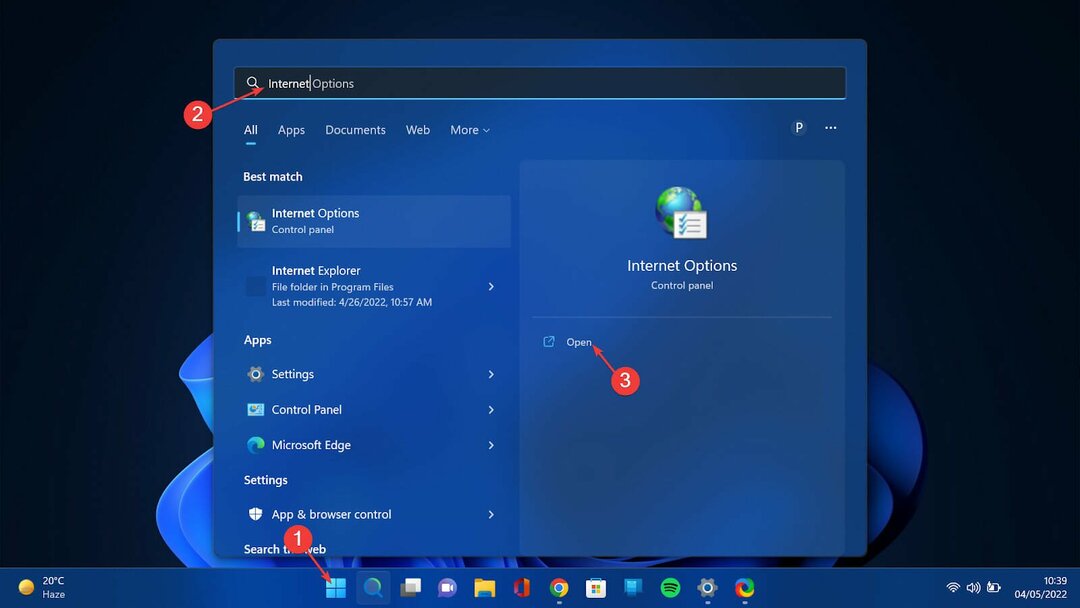
- כאשר החלון נפתח, בחר את מִתקַדֵם לשונית.
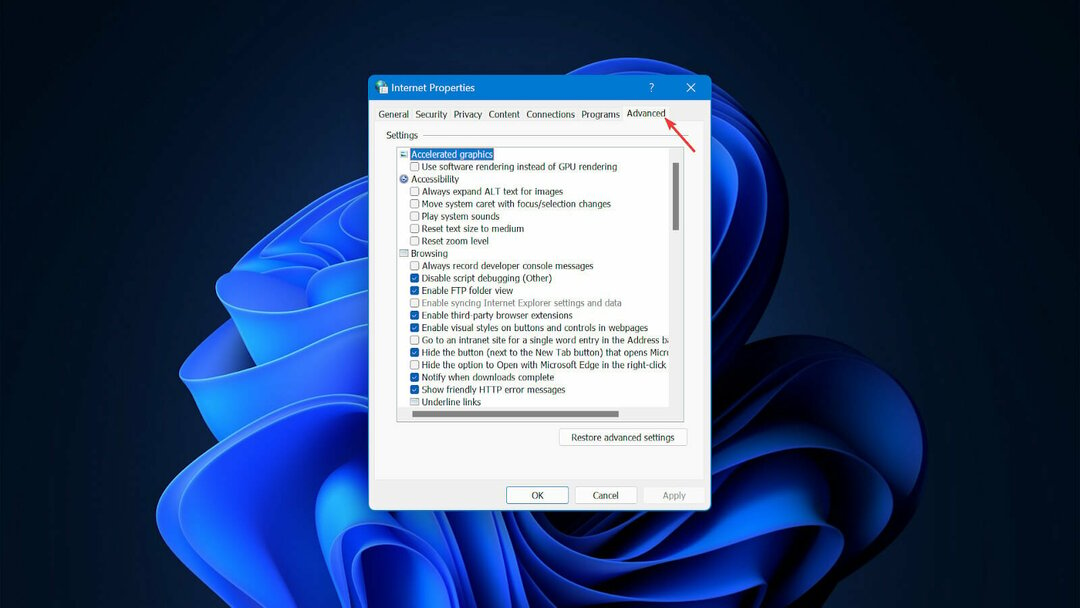
- גלול מטה ובחר ב שחזר הגדרות מתקדמות אוֹפְּצִיָה. הקלק על ה להגיש מועמדות כפתור ואז בסדר כדי להחיל את השינויים.

- הפעל מחדש את המכשיר ונסה להשתמש שוב באפליקציה כדי לראות אם הבעיה עדיין קיימת.
3. השתמש ב- Windows Powershell כדי לרשום מחדש את אפליקציית חשבון המשתמש
- לך ל לחפש, הקלד windows powershell, ובחר את הפעל כמנהל אוֹפְּצִיָה.
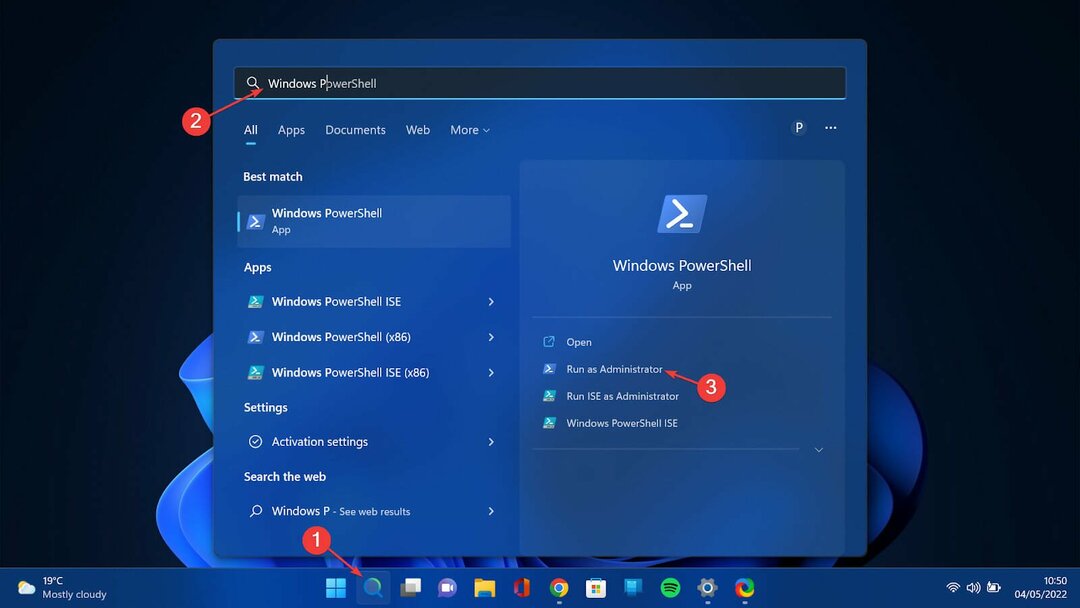
- כאשר המעטפת נפתחת, הקלד את הפקודה הבאה ולחץ להיכנס להפעיל את זה:
Get-AppXPackage | לפניך {Add-AppxPackage -DisableDevelopmentMode -Register "$($_.InstallLocation)\AppXManifest.xml"}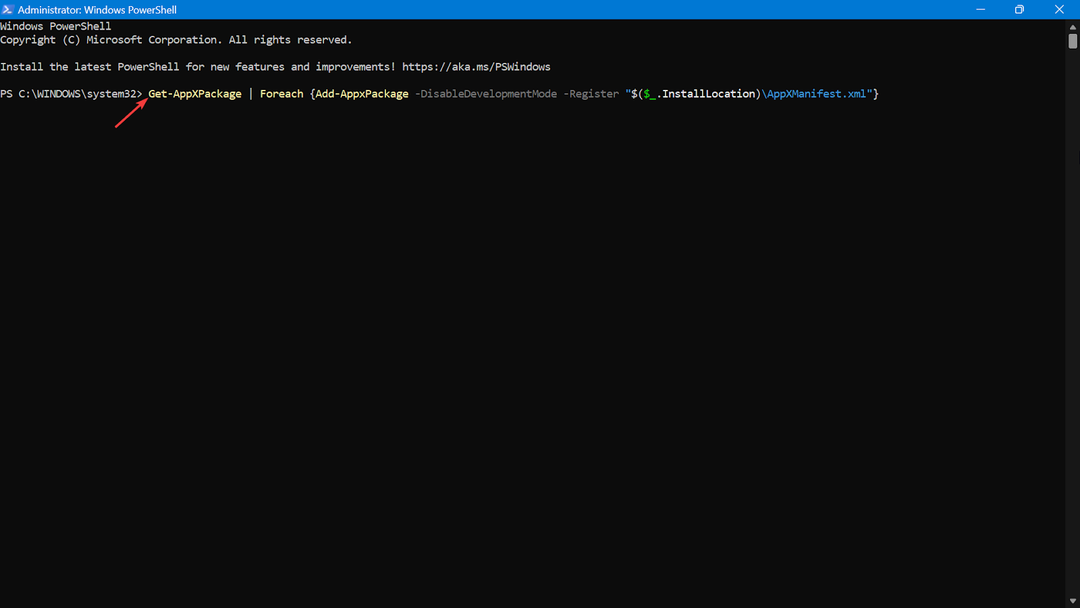
- הפעל מחדש את המחשב ונסה להשתמש שוב באפליקציה.
4. הפעל את האפליקציה כמנהל מערכת
- עבור אל ההתחלה שורת החיפוש, והקלד סיוע מהיר.
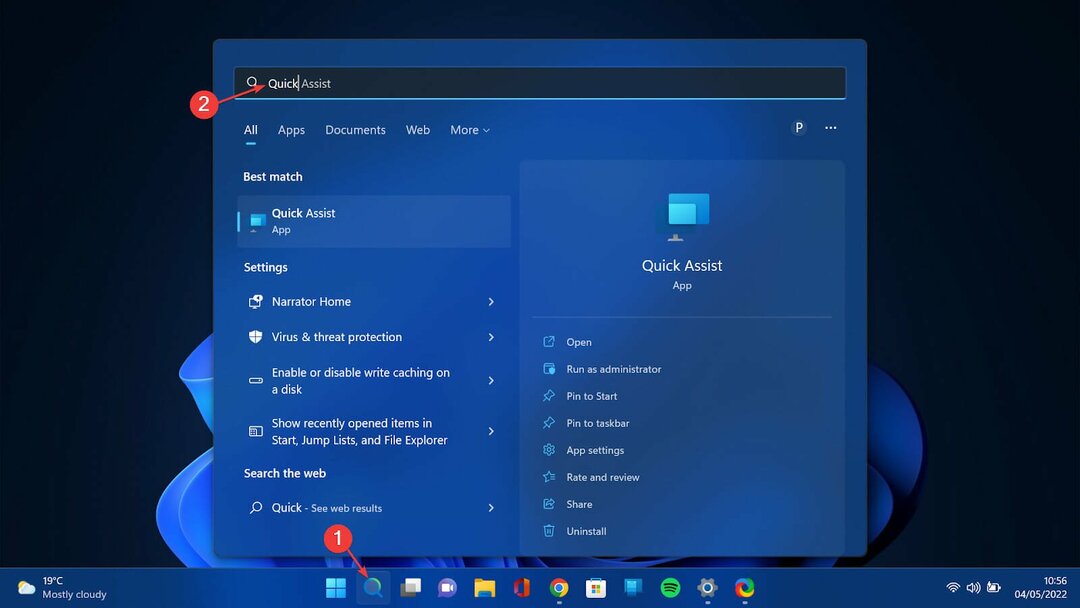
- בחר את הפעל כמנהל אוֹפְּצִיָה.

זה מבטיח שאם לאפליקציה אין הרשאה כלשהי במחשב האישי, המשתמשים יכולים להפעיל את האפליקציה עם כל התכונות הנדרשות.
5. בצע אבחון PC
- עבור אל ההתחלה לחפש בר, סוג שורת פקודה ובחר את ה-Run כמנהל אוֹפְּצִיָה.
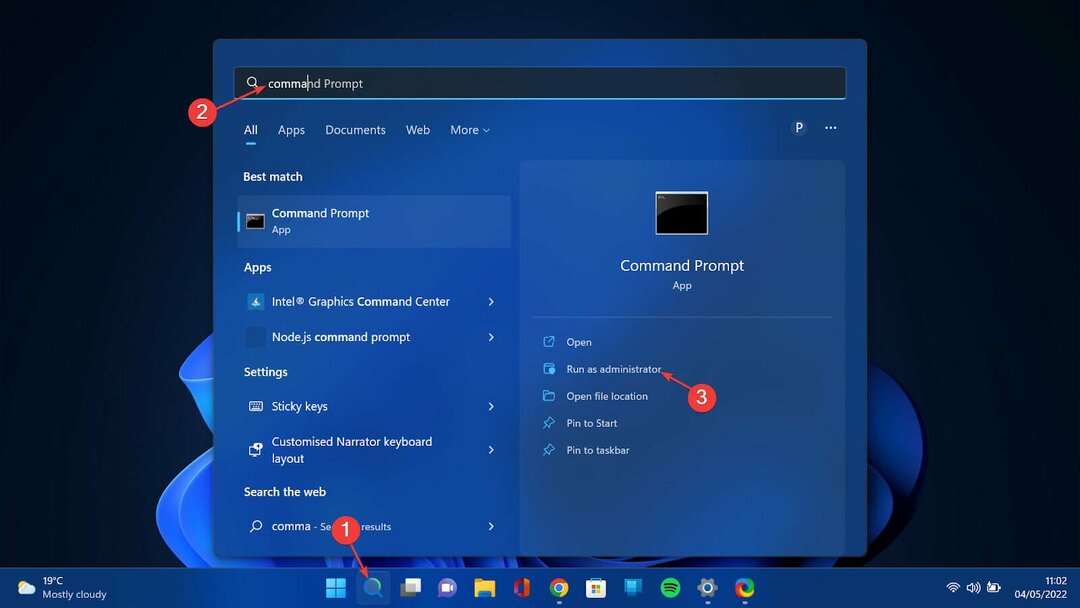
- הקלד את הפקודה הבאה ולחץ להיכנס, המתן עד שזה יסתיים ב-100% והצג את התוצאות:
sfc/scannow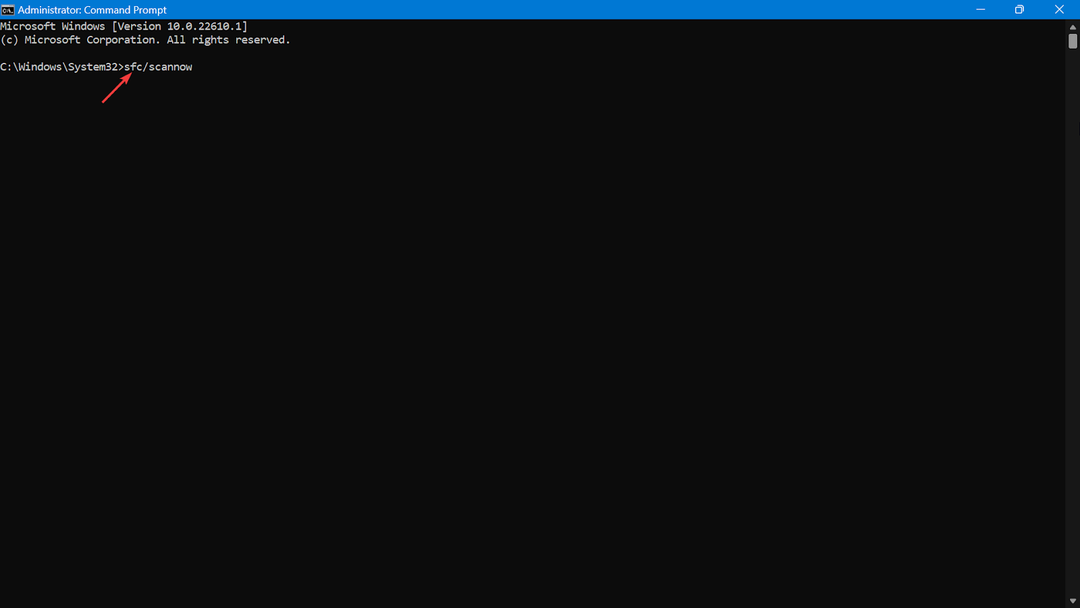
- הפעל מחדש את המחשב.
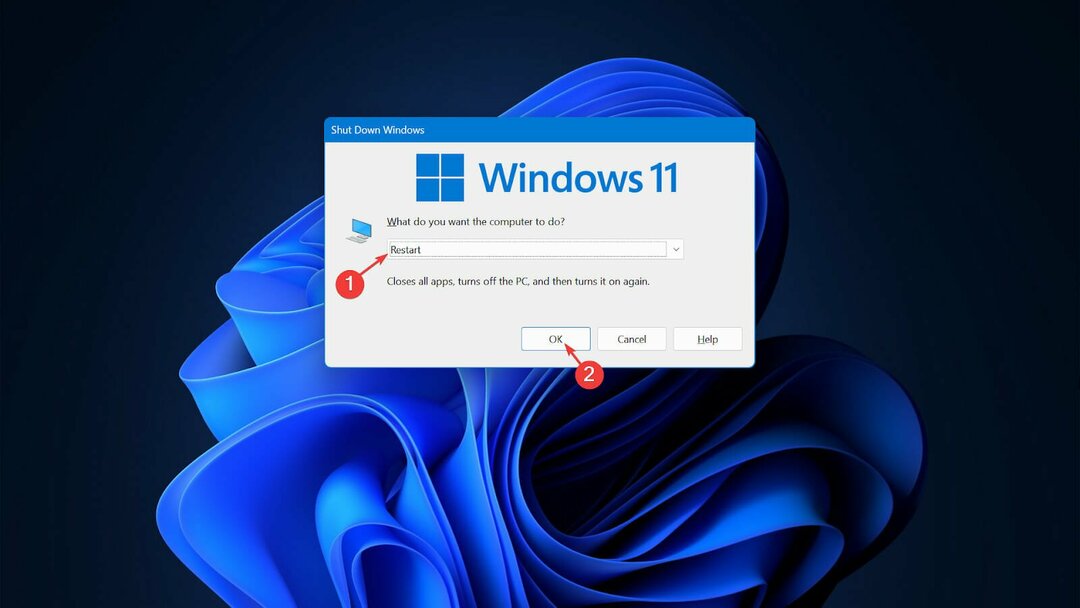
- לאחר אתחול מחדש, חזור על שלב 1 והקלד את הפקודה הבאה כדי לתקן קבצים פגומים ברישום:
DISM /Online /Cleanup-Image /RestoreHealth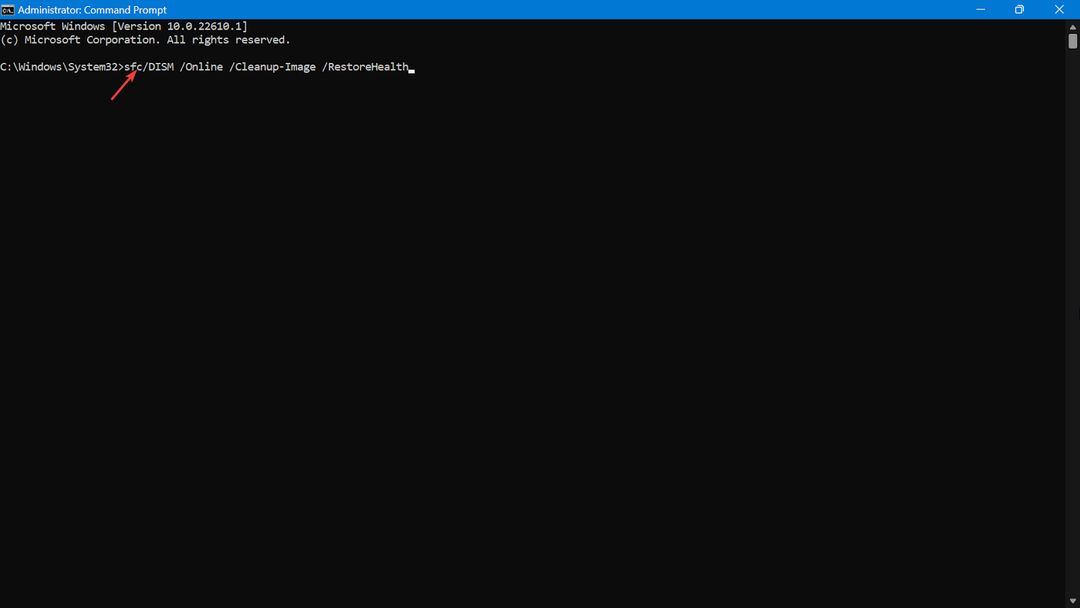
כיצד לתקן את Quick Assist לא עובד ב- Windows 10?
1. הסר והתקן מחדש את האפליקציה
- עבור אל Windows הַתחָלָה תפריט ולחץ על הגדרות.
- נווט אל אפליקציות סָעִיף.
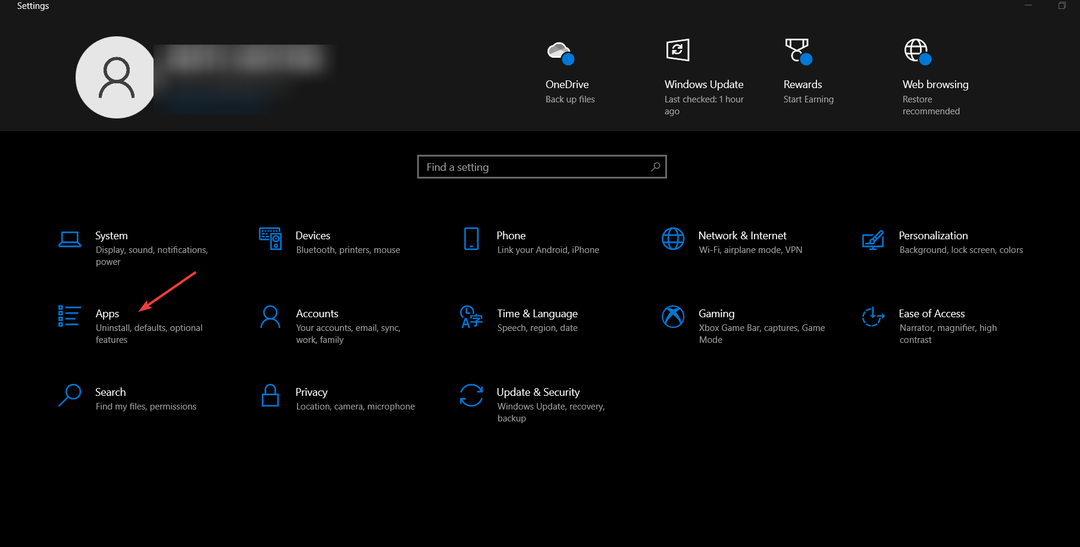
- בחר את תכונות אופציונליות אוֹפְּצִיָה.
- למצוא את ה Microsoft Quick Assist האפליקציה ולחץ עליה כדי להרחיב.
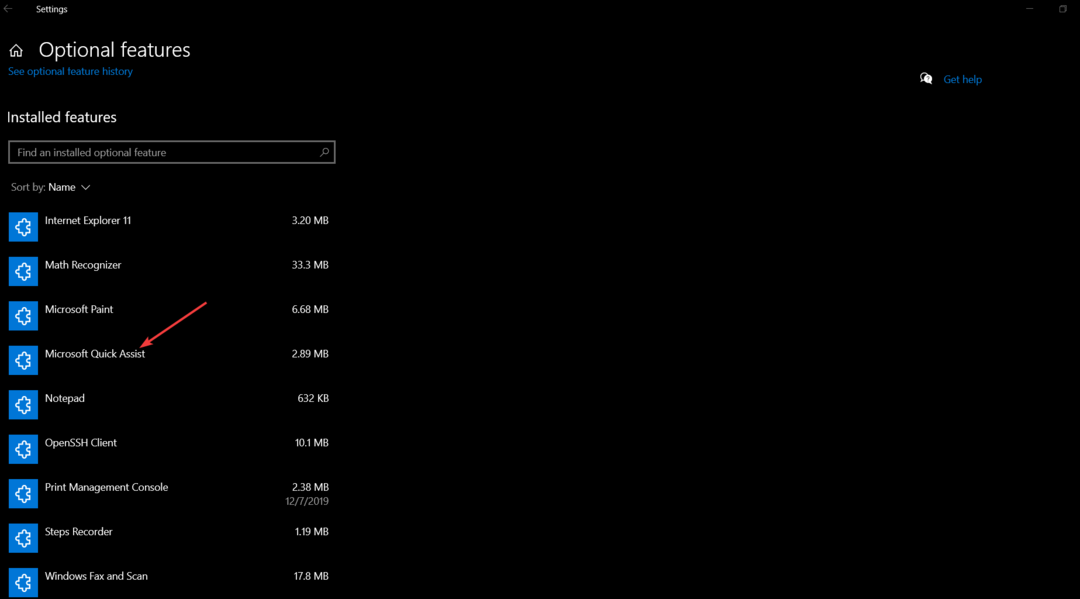
- הקלק על ה הסר את ההתקנה לחצן כדי לסיים את תהליך הסרת ההתקנה.
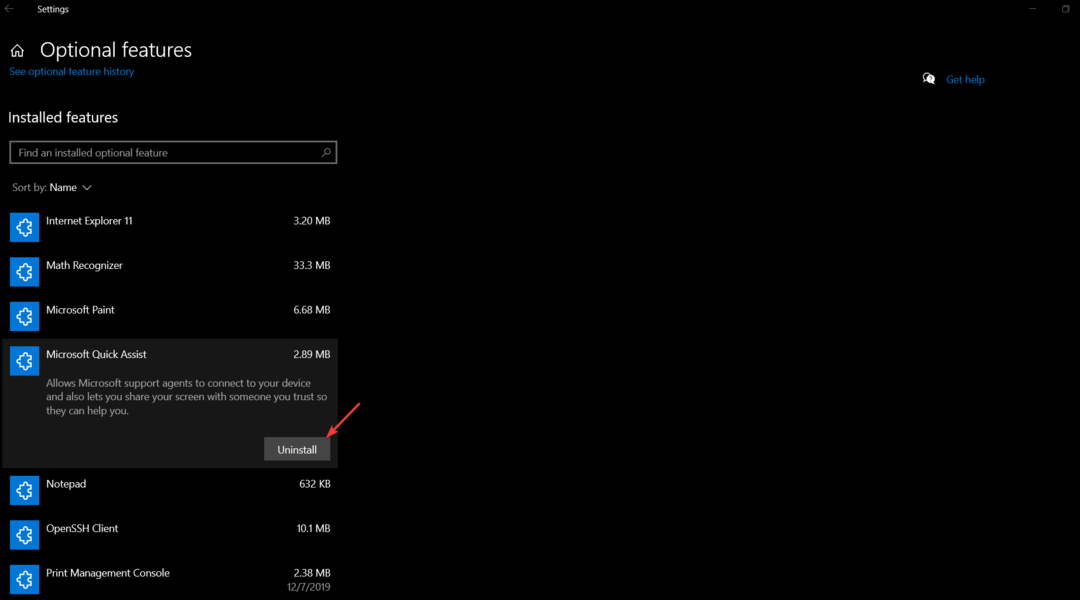
- הפעל מחדש את המחשב.
- לאחר הסרת ההתקנה, חזור על שלבים 1,2 ו-3.
- תחת התכונות האופציונליות, בחר את הוסף תכונה לַחְצָן.
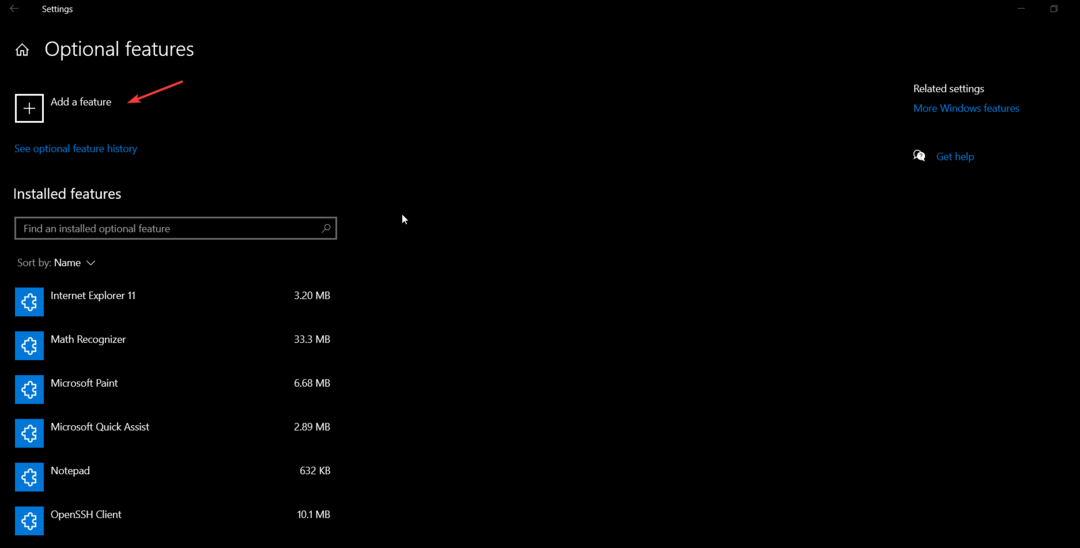
- מצא את אפליקציית Quick Assist ולחץ על להתקין לחצן כדי לסיים את ההתקנה שלו.
2. היכנס לחשבון Microsoft שלך
- עבור אל Windows הַתחָלָה תפריט ובחר הגדרות.
- תוך כדי הגדרות חלונות, לחץ על החשבונות.
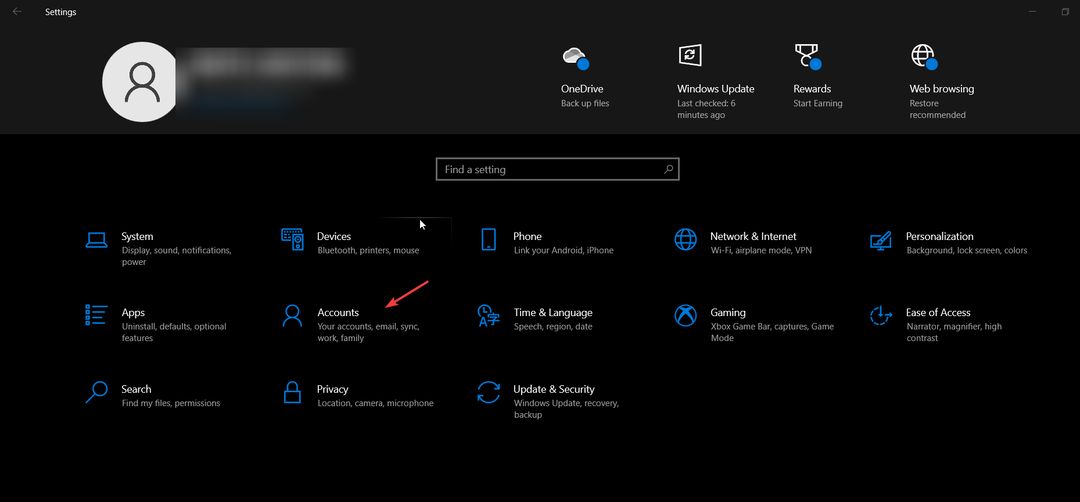
- בחר באפשרות 'משפחה ומשתמשים אחרים' ובחר באפשרות הוסף מישהו אחר למחשב זה כדי להוסיף משתמש חדש.
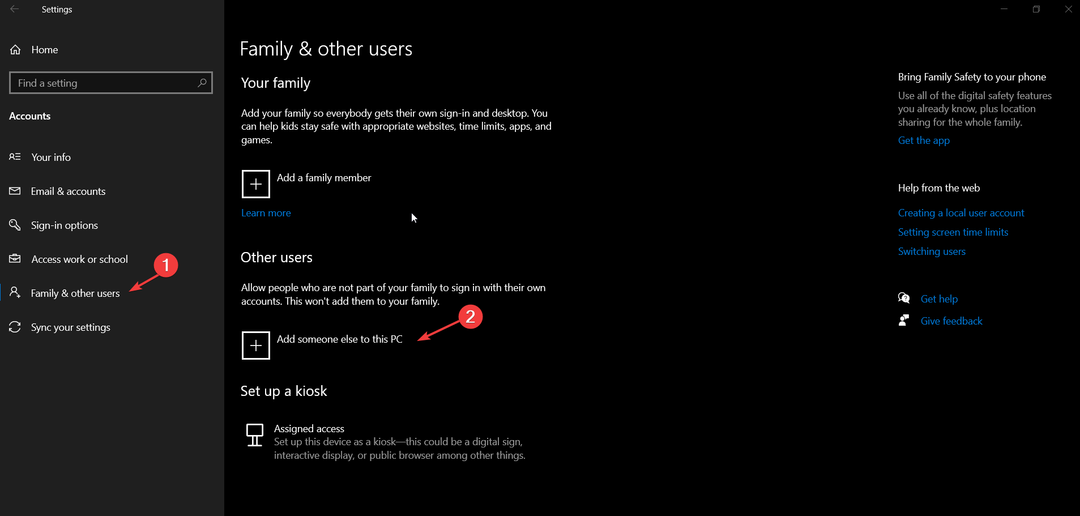
- בחר באפשרות אין לי פרטי כניסה של אדם זה.
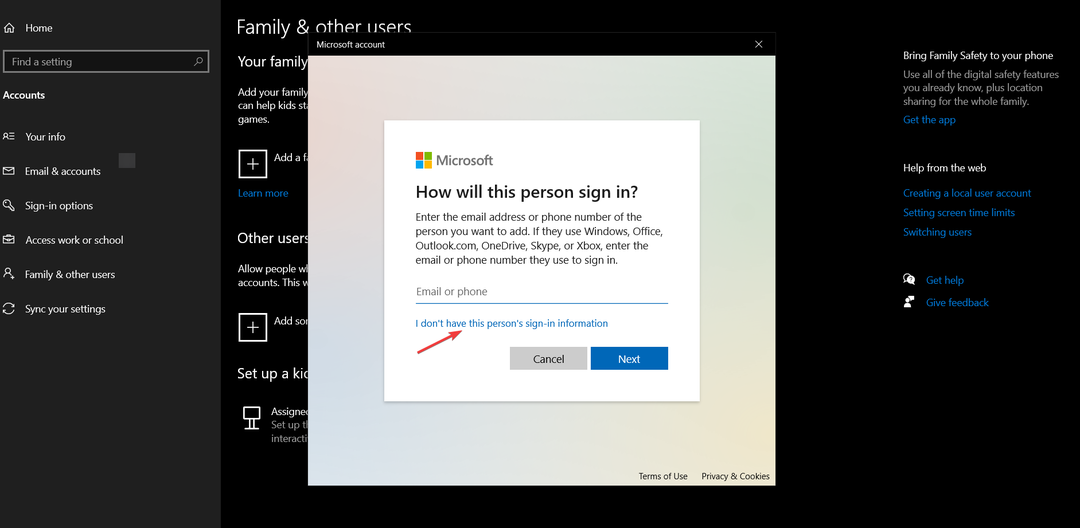
- לחץ על האפשרות קבל כתובת דוא"ל חדשה כדי להוסיף דוא"ל חדש למחשב.
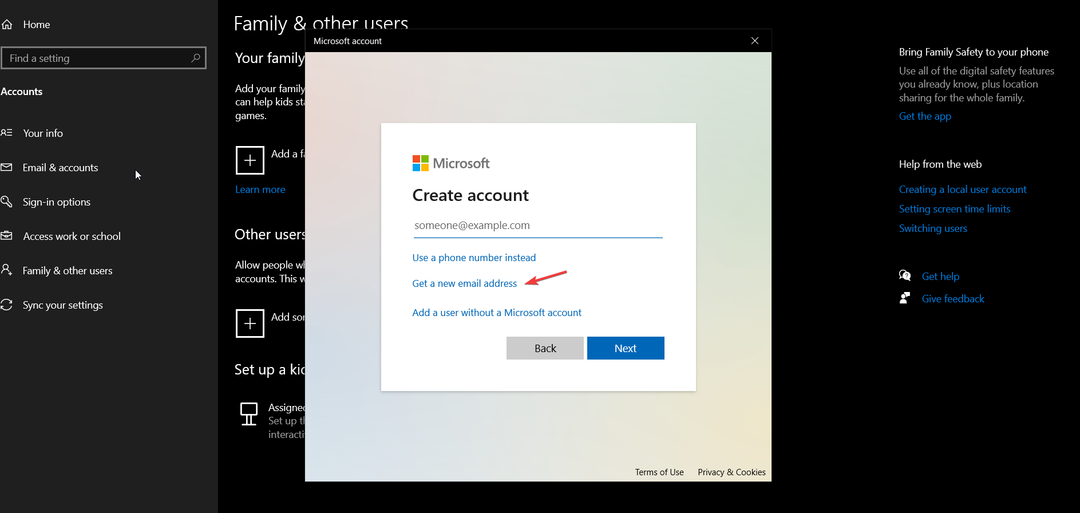
- מלא את הכרטיסיות הבאות על ידי יצירת הסיסמה שלך, בחירת מחוז המגורים ותאריך הלידה. הקלק על ה הַבָּא לחצן כדי לעבור לשלב הבא.
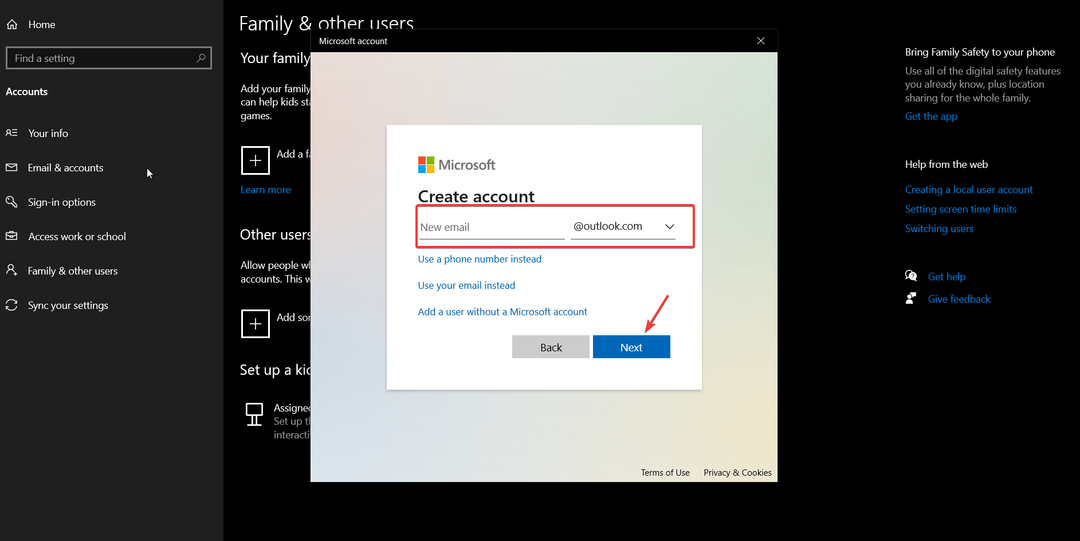
- בצע את ההוראות כדי לסיים את התהליך.
- לאחר יצירת כתובת המייל ויש לך את הסיסמה. היכנס לחשבון Microsoft ונסה להשתמש שוב באפליקציית Quick Assist.
3. בצע אתחול נקי
- עבור אל ההתחלה לחפש תיבה, הקלד את msconfig פקודה, בחר את הגדרות מערכת אפשרות ולחץ על האפשרות פתיחה.
- נווט אל שירותים לשונית, סמן את הסתר את כל שירותי Microsoft אפשרות, ולחץ על השבת הכל אוֹפְּצִיָה.
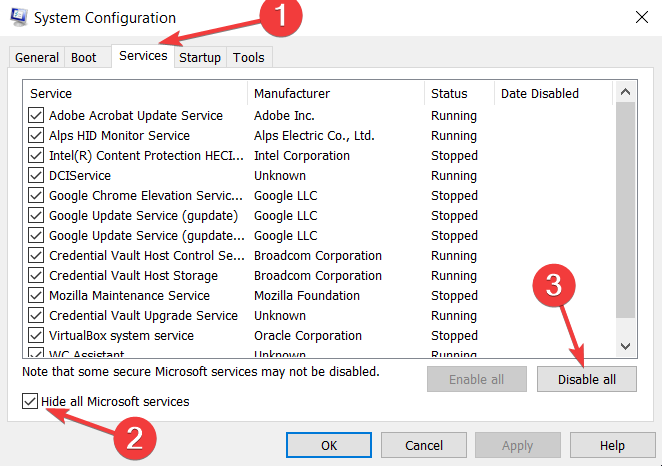
- נווט אל סטארט - אפ לשונית ולחץ על פתח את מנהל המשימות אוֹפְּצִיָה.
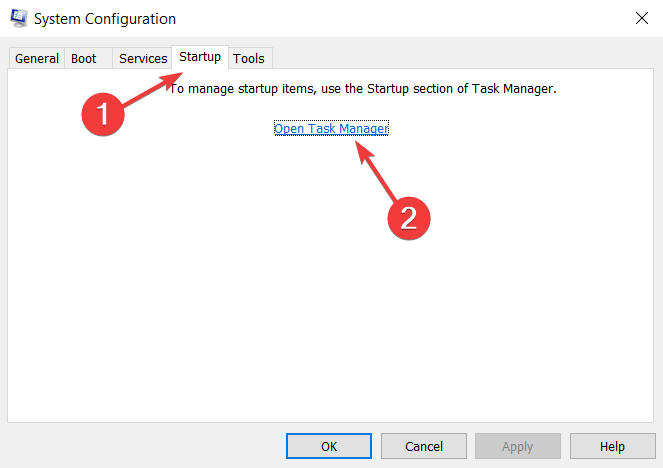
- בחר את סטארט - אפ לשונית ולחץ על השבת לַחְצָן.

- סגור את האפליקציה וחזור אל סטארט - אפ לשונית של תצורת המערכת ולחץ בסדר כדי להחיל את השינויים.
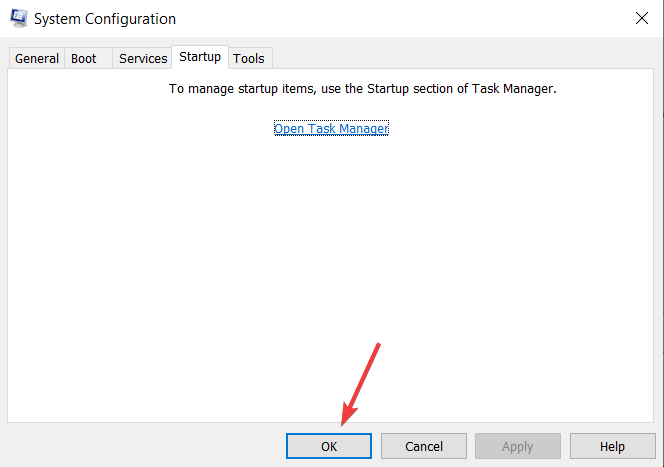
- הפעל מחדש את המחשב.
בעת ביצוע שלב זה, ודא שנכנסת כמנהל המערכת והיזהר בעת ביצוע ההליכים מכיוון שזה יכול להשפיע על התפקוד הכולל של המחשב האישי והתוכניות שלך.
- תוכנת המחשב הטובה ביותר שיכולה לדבר איתך
- תוכנת עוזר וירטואלי שתחליף את Windows 10/11 Cortana
- שולחן העבודה המרוחק של Windows 11 לא עובד? תקן את זה עכשיו
אילו תכונות של Quick Assist הופכות אותה לאפליקציה טובה?
לאפליקציה יש תכונות כמו הפעלות והזמנות סימולטניות, מה שהופך אותה למתאימה לאנשים שעוסקים בעבודה מרחוק.
זה נותן למשתמשים יותר כוח לבצע מספר פעולות מבלי להיכשל. רוב התיקונים אינם צריכים למשתמשים ידע טכני מכיוון שקל לעקוב אחריהם ולהטמיע אותם.
רבים מנסים את אפשרות פתרון הבעיות כאשר אנשים נתקלים בבעיות בשימוש באפליקציית Quick Assist, אשר רק לעתים רחוקות עובדת.
אתה יכול לנסות לתקן את הבעיה תחילה על ידי שימוש ב- הגדרות מהירות של Windows 11. זה חוסך לך זמן שתבזבז בלחשוב מה לעשות.
ספר לנו איזו שיטה עבדה עבורך על ידי השארת תגובה בסעיף למטה.
 עדיין יש בעיות?תקן אותם עם הכלי הזה:
עדיין יש בעיות?תקן אותם עם הכלי הזה:
- הורד את כלי תיקון המחשב הזה מדורג נהדר ב-TrustPilot.com (ההורדה מתחילה בעמוד זה).
- נְקִישָׁה התחל סריקה כדי למצוא בעיות של Windows שעלולות לגרום לבעיות במחשב.
- נְקִישָׁה תקן הכל כדי לתקן בעיות עם טכנולוגיות פטנט (הנחה בלעדית לקוראים שלנו).
Restoro הורד על ידי 0 הקוראים החודש.

![כונן iCloud אינו מסתנכרן ב- Windows 10 [EXPERT FIX]](/f/750548d9ed8def60ab5bdc99843b7c7c.jpg?width=300&height=460)
